在處理大量的 Excel 表格文件時,有時候需要為這些文件批量添加編輯密碼,以保護文件內容的安全性。 添加密碼可以防止未經授權的訪問和編輯,確保文件的機密性和完整性。 然而,手動為每個文件添加密碼將是一項繁瑣和耗時的任務。 因此,尋找一種方法來批量添加和編輯密碼,以提高效率和減少工作量變得重要。 本文將探討如何使用合適的工具來自動化在大量 Excel 表格文件中批量添加編輯密碼,以簡化這一過程並提高工作效率。
在當今數字化時代,excel 表格文件被廣泛應用於各行各業,從企業財務報表到項目計劃和數據分析。 這些文件通常包含敏感信息、商業機密以及個人數據,因此保護這些文件的安全性至關重要。 然而,當面對大量的 Excel 表格文件時,手動逐個為每個文件添加編輯密碼將是一項繁瑣且費時的任務。 這就凸顯了一次性在大量 Excel 表格文件中批量添加和編輯密碼的重要性。 假設某公司經常會創建數十甚至數百個 Excel 表格文件,包括銷售數據、財務報告和市場分析。 這些文件存儲在公司的共享文件夾中,供多個員工和部門使用。 然而,由於敏感信息的存在,公司希望確保只有經過授權的人員才能訪問和編輯這些文件。 如果不採取相應的安全措施,這些 Excel 文件可能會面臨潛在的風險。 例如,如果某個員工不小心刪除了重要數據或洩露了敏感信息,公司可能會面臨財務損失等問題。 此外,未經授權的訪問者可能會篡改文件內容,干擾業務運營或導致錯誤的決策。 因此,為這些 Excel 表格文件添加編輯密碼是確保數據安全性和完整性的關鍵措施。
在這種情況下,我們可以選擇一款名為「我的ABC軟體工具箱」的批量文件處理工具。 該工具專為處理大規模 word、PPT、excel、pdf 等多種常見類型文件而設計,具有用戶友好的界面和高效豐富的批量處理功能。 它支持同時導入多份文件一併進行批量處理,而無需逐個打開和編輯。 值得一提的是,該軟件不僅能實現一次性在大量 excel 表格文件中批量添加編輯密碼,其他批量重命名、批量替換內容、批量提取頁面等功能也在該工具當中應有盡有,能夠最大程度上幫助客戶應對不同的批量文件處理任務。 接下來就一起看看它實現一次性在大量 excel 表格文件中批量添加編輯密碼的操作步驟吧!
首先打開軟件首頁,點擊「文件屬性」-「添加或刪除 Excel 保護」。
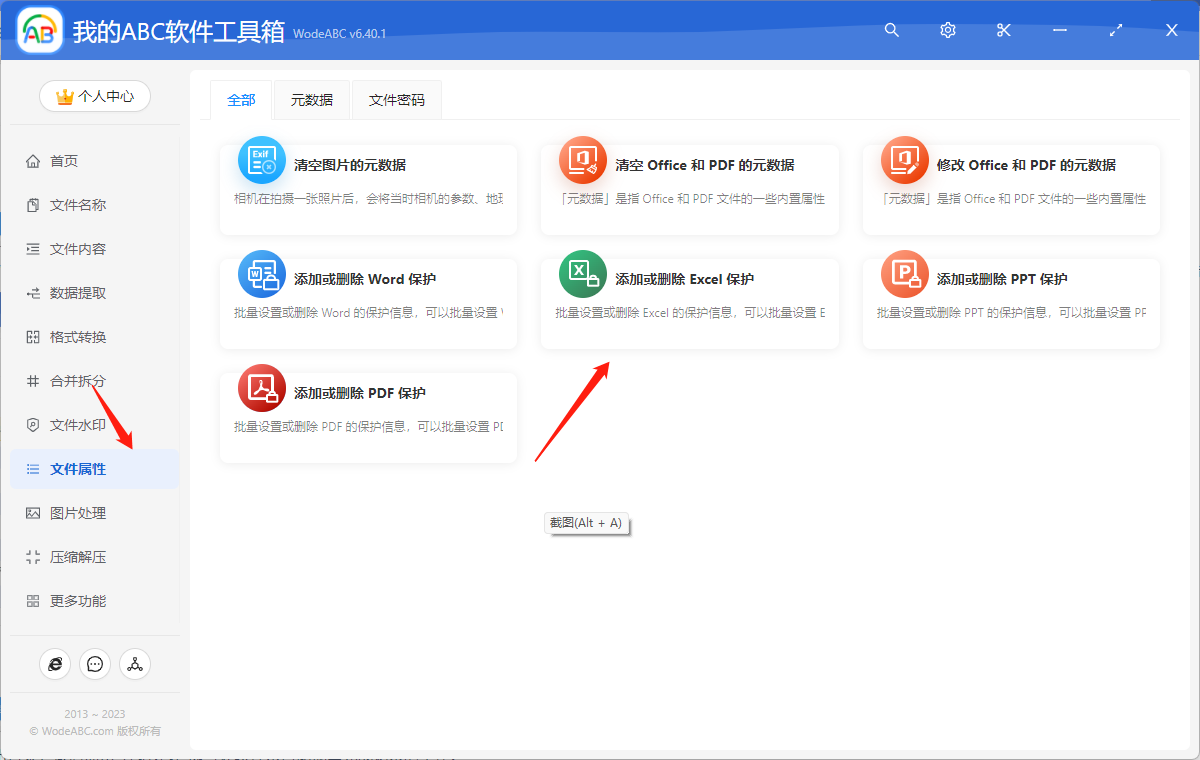
將需要添加密碼的一份/多份 excel 文件上傳至界面中。
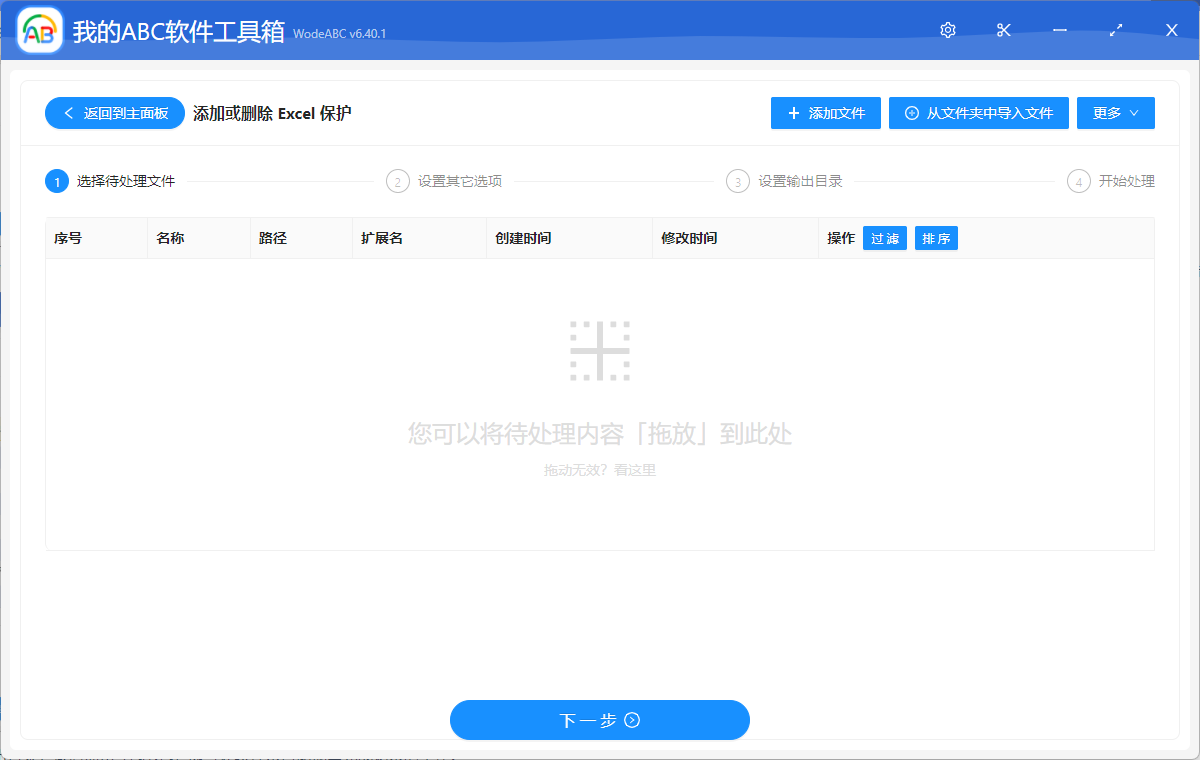
在接下來的設置界面當中,首先點擊「添加保護」,選擇「限制編輯密碼」作為保護方式,這裡提供了「只讀」、「保護工作簿表結構」、「保護所有工作表」三種類型,您可以根據自己的需求進行選擇,之後將具體密碼輸入到下面文本框中,點擊「下一步」。
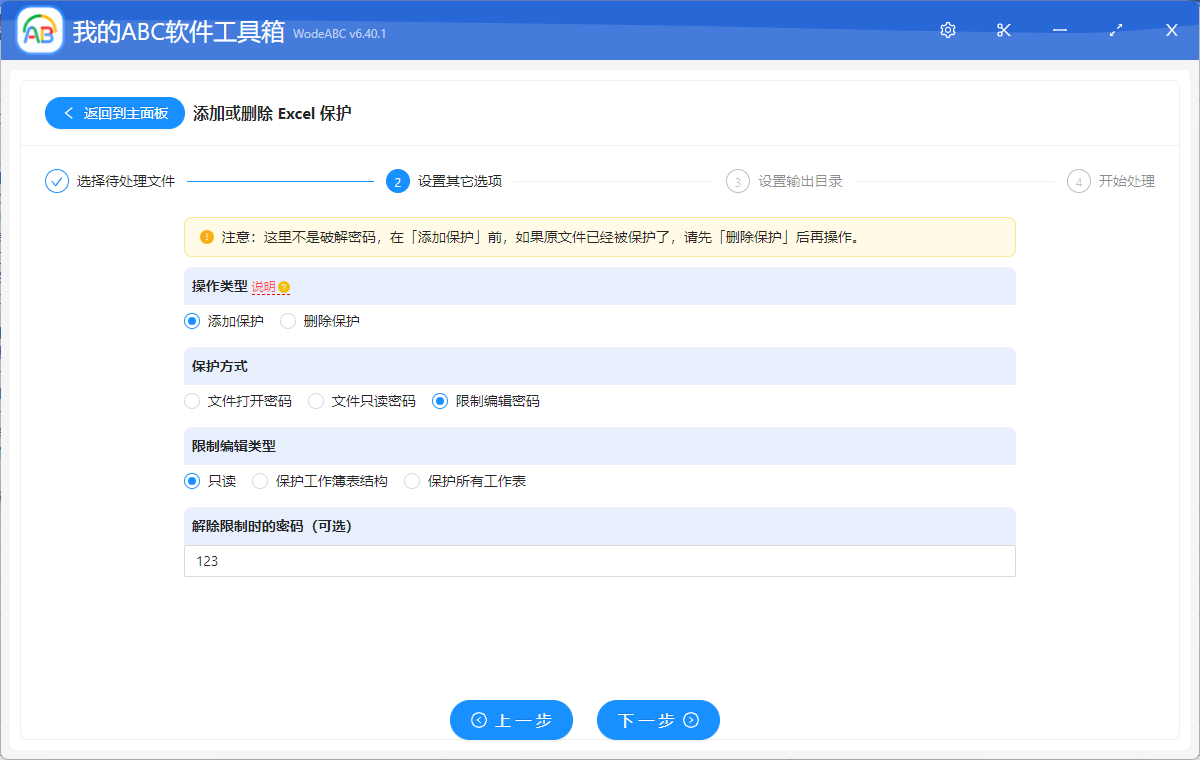
接下來的步驟就比較簡單了,只需要設置好輸出目錄,最後點擊「開始處理」即可讓軟件來自動批量完成剩餘的工作。
很快您就能在軟件界面看到處理完成的相應提示。 下圖為我按照上述步驟實際操作後得出的文件效果,僅供參考。 在下圖中我們可以清楚的看到,在對 excel 工作簿表格進行編輯時會有需要輸入密碼的相應提示,很好的起到了保護文件的作用。
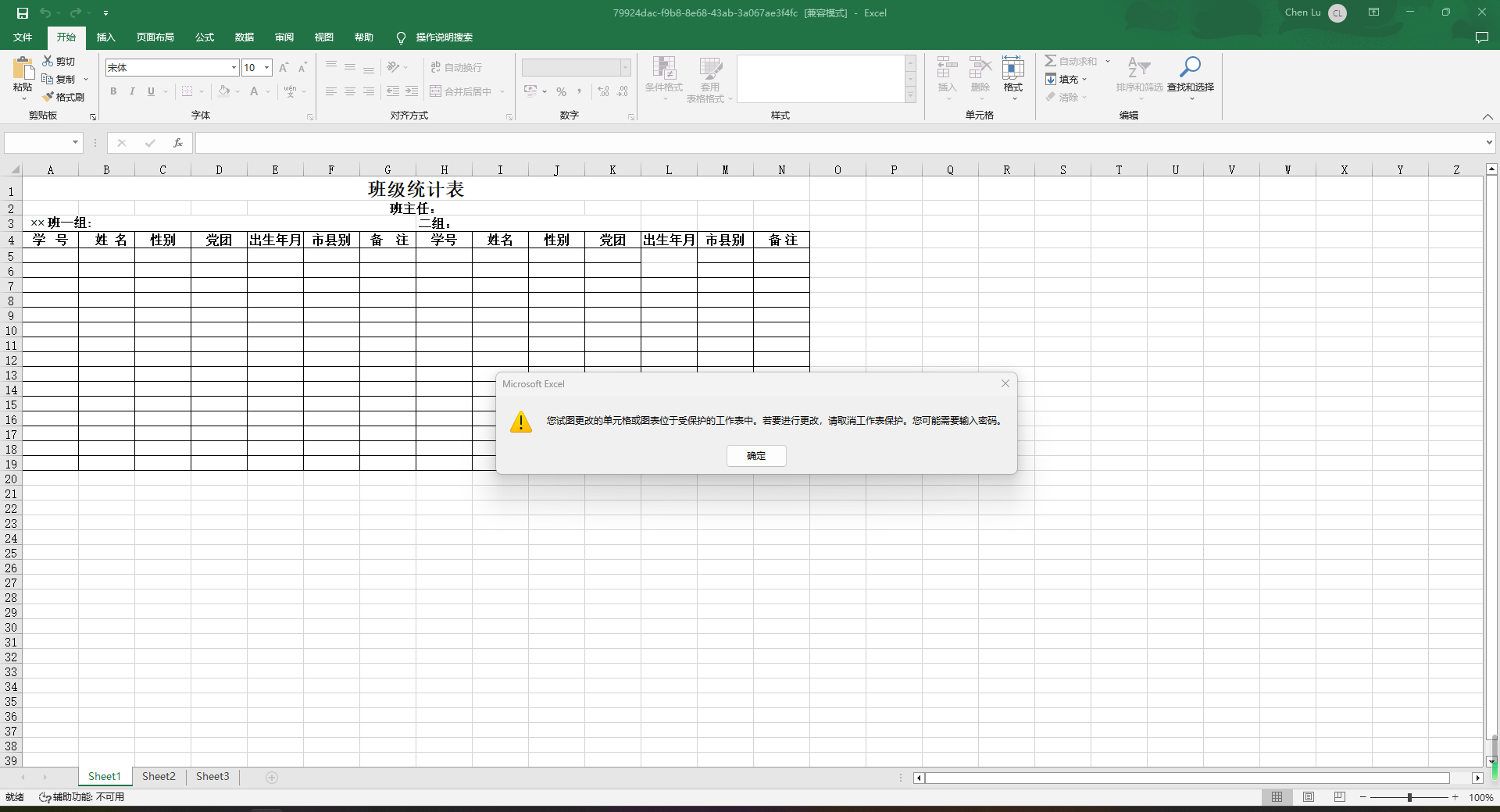
綜上所述,批量添加和編輯密碼在處理大量 Excel 表格文件中具有重要意義。 保護文件的安全性和機密性對於個人和組織來說至關重要,尤其是當這些文件包含敏感信息、商業機密或個人數據時。 使用專門的批量文件處理工具,如文中介紹的軟件,大大減少了手動逐個處理文件的時間和工作量。 通過一次性導入多個 excel 工作簿文件,用戶可以在短時間內完成批量設置密碼保護的任務,提高工作效率。